Как подключить псп к wifi
Обновлено: 03.07.2024
Play Station Portable выпускалась в четырех изданиях. Они имели характерные особенности, которые стоит учитывать при подключении устройства к интернету. Первое издание имело стандарт подключения «b». Как вы понимаете, имеется в виду протокол Wi-Fi, который пропускал до 11 Мегабит/секунду.
Дальнейшие выпуски увеличивали проходную скорость и меняли модули Wi-Fi связи. Поэтому нужно знать, что первые версии PSP могут не поддерживать новые роутеры.
К сожалению, проверить это, кроме как самому, возможности нет, ведь списка поддерживаемых моделей попросту не существует. Несмотря на это, многие отмечают, что их консоль успешно подключается к новейшим системам.
PSP и Интернет
Для настройки соединения требуется не только сама приставка, но и беспроводные точки доступа. Хотя бы одна, ведь предполагается подключение по Wi-Fi. Для успешной настройки нужно будет узнать такие параметры, как SSID и ключи кодировки.
Обратите внимание! Для первого подключения задаются оба этих показателя. После этого сведения легко отыскать в интерфейсе управление соединением.

Как включить вай-фай на ПСП
Первый шаг — включение самой приставки и модуля Wi-Fi, который находится у неё внутри. Достаточно сместить в правую сторону ползунок с надписью WLAN, чтобы соединение начало поддерживаться. На следующих этапах порядок выполнения действий будет таким:
- Открыть меню.
- Положение рамки выбора сместить стиком до тех пор, пока не дойдёт до пункта с настройками. Функция WPA тоже учитывается.
- Найти пиктограмму «Настройка сети», войти в неё.
- Чтобы подключиться к Интернету, указатель следует перевести на строку с названием «Режим инфраструктуры». Далее нажать на крестик.
- На следующем экране выбрать профиль для подключения. «Новое соединение» выбирают, если настройки производятся впервые. Следующий выбор касается регистрации точки для доступа. Самый простой вариант — использование функции «Сканирование». После этого игровая приставка решает вопрос в автоматическом режиме.
- Из списка представленных точек доступа остаётся выбрать ту, с которой планируется работать. Название переносится в графу с параметрами автоматически. Но можно легко сменить эту характеристику, для чего просто следует нажать на крестик.
- Перевести джойстик вправо, чтобы открылись настройки с безопасностью. Тип шифрования выбирается в зависимости от того, какая схема используется текущим роутером. В следующем блоке нужно ввести пароль от сети Wi-Fi. После этого определяются параметры, которые будут характерны для самой сети. Здесь определяющим фактором становится метод подключения, выбранный провайдером в том или ином случае. Данные вводятся те же, что использовались, когда настраивалась точка доступа.
- Остаётся сохранить конфигурацию, и подключение PSP к Wi-Fi можно считать успешным.
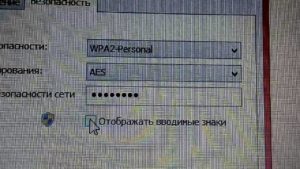
Как подключить вай-фай к ПСП
Некоторые модели поддерживают автоматическое подключение к точкам доступа, но есть некоторые правила, связанные с настройками:
- Прошивка 2.0 или новее в любом случае требуется для работы беспроводных сетей на приставках.
- 6.60 была последней доступной версией прошивки. Почему выбрана именно эта цифра, никто не знает.
- Консоли можно подключать к другим подобным устройствам, если выбрать режим Ad-Hoc.
- Всего можно создавать до 10 подключений. Когда PSP не видит Wi-Fi, ситуация сложнее.
Обратите внимание! Рекомендуется выбирать именно тот вариант, когда консоль получает IP от маршрутизатора в автоматическом режиме.
Но можно получать больший контроль над процессом, например, если создаётся соединение PPPoE. Тогда нужна опция «Выборочный». После её использования адрес IP вводят вручную. Безопасность сети таким образом гарантирована.

PSP не может подключиться к Wi-Fi
Параметры безопасности можно изменить на WEP, если предыдущие шаги не принесли нужного результата, или когда продолжает появляться ошибка, связанная с DNS. Либо защиту вообще отключают, такой вариант тоже допустим. В таком случае нужно просто заново настроить Интернет.
Включение и подключение PlayStation Portable к Wi-Fi
Доступ к беспроводной сети позволяет настроить Wi-Fi на приставке, если у владельца есть соответствующее желание. Благодаря этому появляется возможность просмотра сайтов с помощью консоли, поддержки онлайн-игр. В осуществлении нужных настроек нет ничего сложного, даже начинающие пользователи без проблем поймут, как подключить PSP к Wi-Fi.
Почему не поддерживает вай-фай на ПСП
Неверный ввод ключей безопасности — проблема, с которой на практике сталкиваются многие пользователи. Другой вариант — несовместимость. Большинство точек доступа и роутеров сейчас поддерживают режимы, которые обозначаются как G, N. В первом случае подключение ещё возможно, хотя и вызывает некоторые сложности, а вот при N консоль может вовсе не увидеть сеть. Тогда либо меняют настройки на роутере, либо отказываются от самой идеи подключения к Сети. Правильная настройка роутера тоже часто помогает решить проблему.

Алгоритм подключения

Сейчас мы расскажем о том, как подключить портативную приставку PSP к Wi-Fi. Для начала рекомендуется перевести язык устройства на русский. Это позволит лучше ориентироваться в происходящих процессах.
Для любителей видеоинструкций вот подходящий ролик:
Давайте начнем. Вот пошаговое руководство (не забудьте перевести бегунок WLAN в активный режим):
- Заходите во вкладку «Настройки системы» (самая левая) и выбирайте там «Настройки сети».

- Выбирайте «Режим инфраструктуры». Больше ничего не трогайте, так как можете сбить настройки системы!
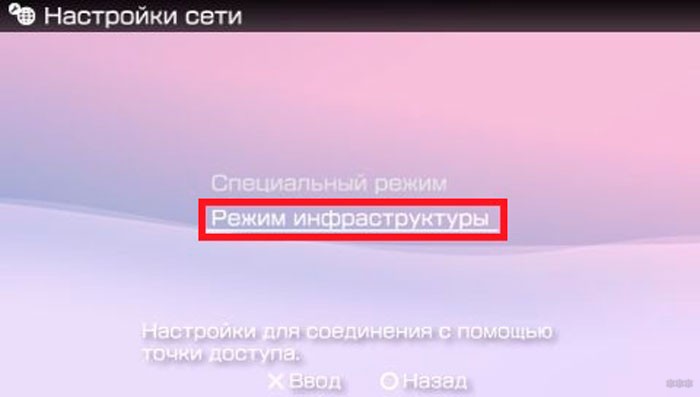
- Если ранее не подключались к рабочей точке доступа, то нажимайте «Новое соединение/подключение» (в зависимости от версии прошивки). Не переживайте, если вкладка называется немного иначе, чем в инструкции.
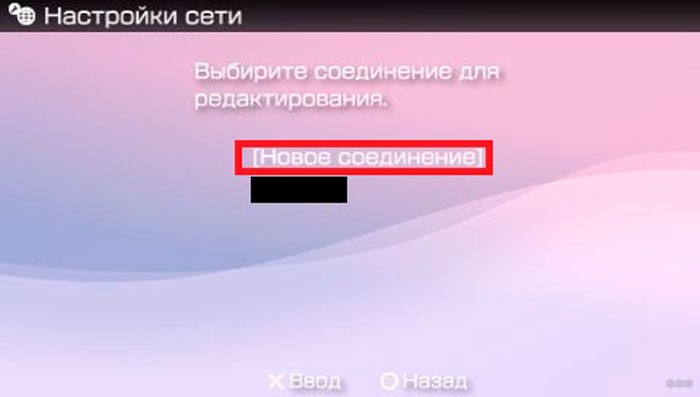
- Для нового подключения нужно придумать название – на усмотрение пользователя.
- Выбирайте «Сканирование» и ждите ответа от консоли. Данный процесс может занимать разное время, поэтому запаситесь терпением. Также лучше будет расположить приставку поближе к роутеру, ведь так выше вероятность, что она найдет сеть.

- Выбирайте нужную точку доступа Wi-Fi. При первом подключении также понадобится выбрать тип шифрования (важно, чтобы он совпадал с тем, который выбран на роутере) и ввести пароль от беспроводной сети.
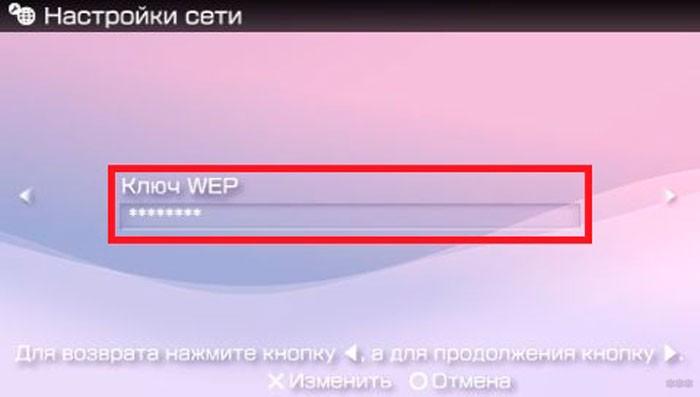
- Далее последует выбор между простым подключением или специальным. Если не планируете изменять настройки сети, то нужен первый вариант. Второй тип подключения выбирайте, если нужны дополнительные настройки.
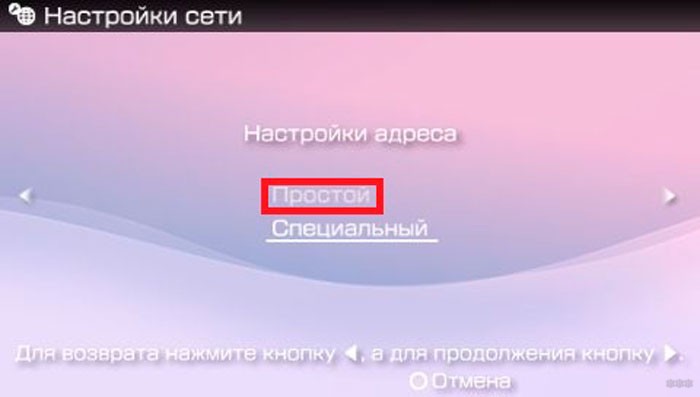
Также можно нажать на «Проверить соединение».

Если PSP без проблем подключилась к сети, то все сделано правильно.
Как подключить PS3 к интернету через Wi-Fi: инструкция и решение проблем
Для большинства пользователей консоли PS3 наличие подключения к интернету является необходимостью. Настроить соединение возможно через кабель или с помощью Wi-Fi. В целом, процедура настройки не является трудной и для ее осуществления потребуется выполнить несколько действий.
Если не хочется читать, предлагаю посмотреть инструкции в следующем видео:
PSP не видит Wi-Fi
Настройки роутера в этом случае можно поменять, следуя алгоритму действий:
- Открыть настройки или интерфейс управления роутером. IP-адрес, связка из логина и пароля могут меняться в зависимости от моделей.
- Перейти во вкладку, где настраивается сеть Wi-Fi. Режим работы поменять с автоматического на тот, который поддерживает только вариант G. На следующем этапе настройки сохраняются, устройство перезагружается.
Если предыдущие шаги не помогли, остаётся изменить настройки по безопасности. Но вариант с WEP давно устарел, поэтому в его случае рекомендуется проявлять особую осторожность. Такой метод шифрования легко поддаётся взлому. Устройство может отказаться от подключения к точке доступа из-за отсутствия поддержки технологий безопасности TKIP, AES. Если изменения вводились, их сохраняют и перезагружают приставку.
Важно! Выбор правильного канала иногда тоже имеет значение. Зачастую определённые частоты просто перебиваются из-за работы другой техники, находящейся в Сети. Можно последовательно менять каналы, чтобы подключаться к Wi-Fi.
Если ничего не работает, стоит проверить, всё ли в порядке с самим Wi-Fi адаптером. Достаточно просто оставить открытым доступ, попытаться вручную подключиться без дополнительных ключей.
Обратите внимание! Если и после указанных действий проблема сохраняется, то ошибка связана с текущей версией прошивки. Кроме этого, стоит обратить внимание, какой используется IP-адрес от провайдера — статический или динамический.
Возможность взлома — одна из главных причин, по которой карманная игровая приставка стала пользоваться спросом на территории Российской Федерации. Из-за этого часто возникают и проблемы, связанные с подключением к Интернету. Какие-то функции могут плохо работать или вовсе отключаться, если обновление прошивки прошло неудачно, либо какие-то из файлов оказались повреждёнными. Иногда проблемы связаны и с самим модулем Wi-Fi, его версия может оказаться слишком старой.
Особенности игровой приставки
Перед подключением PSP к Wi-Fi нужно изучить особенности, которыми обладает приставка. От этого зависит не только результат, но и то, удастся ли добиться его в принципе.

Обратите внимание! Всего выходило четыре различных версии портативной игровой приставки. Уровень качества внутренних деталей оставался примерно одинаковым, но функциональные возможности имели у разных моделей определённые отличия. Диагональ экрана на сигнал Интернета не влияет, другое дело — поддержка Wi-Fi модуля и его функционирование.
Есть несколько особенностей, требующих учёта:
- Первая версия снабжена модулем Wireless Lan 802.11. Поддерживать более современные технологии она не может. Этот вариант работает в стандарте B, который отличается скоростью на уровне 11 Мбит/сек. Тогда этого хватало, но технологии продолжали развиваться. Если PSP не подключается к Wi-Fi, возможно, проблема в устаревших стандартах.
- 802.11g — преемник предыдущей модели, который появился чуть позже. Обратная совместимость с предыдущей версией имеется, но приставка не поддерживает большинство современных методов защиты и шифрования.
- По мере выхода новых версий внутренняя конструкция модифицировалась. Процесс не обошёл и модули Wi-Fi. Подключать Интернет стало намного легче.
Как подключить псп к wifi
// Желанию полазить в инете с портативной консоли и порубиться в сетевые игры посвещается.
ИНСТРУКЦИЯ ПО НАСТРОЙКЕ WI-FI INTERNET НА PSP
Специально для 4PDA
Этап 1. Мечты об инете

Этап 2. Создаем свою беспроводную сеть на базе маршрутизатора
В начале было ясно, что гемороиться с ноутом (у меня ноут со встроенной картой Wi-Fi, поэтому у кого системник или в ноуте карты Wi-Fi нет, приобретаем отдельно) и подключать PSP к нему по Wi-Fi напрямую было бы долго, нудно и, при наличии маршрутизатора D-Link DI-524, глупо. Это очень распространенная модель, которая есть практически во всех компьютерных магазинах, поэтому без особого труда вы сможете приобрести его не более, чем за тысячу деревянных (кто не помнит денюжки цвета детской радости с профилем лысого дяденьки давно умершего, но досих пор не похороненного, поясню, что имеется в виду рубли). Вы можете использовать любой другой Wi-Fi маршрутизатор, но тогда настраивайте ее сами - я не Коперфилд, чтобы без прямого к нему доступа отгадать, как он настраивается.


Выключаем комп, выключаем роутер (убедитесь прежде, что настройки применили), отсоединяем от обоих сетевой кабель. Включаем роутер, включаем комп. После загрузки Windows ищем доступные беспроводные сети и если поиск результата не дал, свою сеть мы не нашли, повторяем этап заново. Если мы находим беспроводную сеть HNY2009, то при попытке подключения у нас спросят WEP ключ, который мы указывали в настройках маршрутизатора. Вводим его правильно и тем самым подключаем компьютер к сети.
Этап 3. Организуем прокси сервер
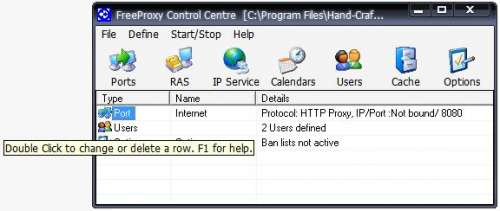
Видим таблицу и ее первое значение Port. Двойным щелчком открываем и настраиваем так:

Жмем Done. Лезем в меню Start/Stop и жмем Start в Service Mode:

После чего становимся счастливыми обладателями прокси сервака в своей собственной Wi-Fi сети. После перезагрузки компьютера он сам начнет работать, поэтому для удобства нужно еще научить соединение с интернетом запускаться автоматически или по первому требованию.

Этап 4. Подключаем PSP к интернету
Включаем PSP и переключаем WLAN выключатель вправо, а потом лезем в настройки сети (они в самом низу настроек). Выбираем режим инфраструктуры.

Создаем новое соединение и сканируем окружающие беспроводные сети.
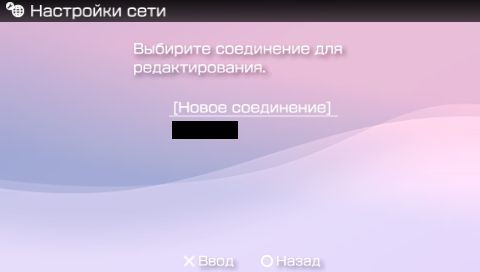


Дальше вылезает настройка безопастности WLAN, где надо выбрать WEP и ввести ключ, который вы вводили на этапе 2.


Вылезает настройка адреса, мы должны пройти в специальном режиме.

Настройка IP и DNS - автоматически.




Веб-браузер в значение "не запускать" ставим.

Название соединения - HNY2009.

После этого вылезет список введенных настроек.

Сохраняем настройки и тестируем соединение. Если соединение с инетом в логе тестирования успешно установлено, радуемся. Если нет - смотрим, правильно ли выполнили этапы 3 и 4.
Обязательно сообщите.
. если какие-то мементы вам не понятны и вы хотели бы что-то уточнить
. если у вас есть вопросы по теме и вы сами не смогли на них ответить
. если у вас есть ценные предложения по дополнению этой инструкции
. если вы хотите поделиться личным опытом настройки Wi-Fi
ВОПРОСЫ И ОТВЕТЫ
Почему тест скорости соединения на PSP при FreeProxy показывает такие шикарные результаты?
Фактически, тестируется канал, соединяющий ваш компьютер с глобальной паутиной, а результаты этого тестирования отображается на экране PSP.
У меня высокоскоростное соединение, но на PSP странички открываются существенно медленнее, чем на домашнем компьютере, почему?
Технические характеристики PSP значительно меньше, чем у даже самого бюджетного современного компьютера, поэтому не стоит ожидать от нее чуда. Сетевые игры не лагают, потоковое видео и аудио проигрывается, страницы открываются, файлы качаются, так что же еще надо?
Почему при соединении через модем 3G или мобильный телефон некоторые сетевые игры лагают?
GPRS и EDGE не отличаются высокой скоростью, поэтому использовать мобильный, чтобы поиграть на PSP в сетевые игры не самая хорошая идея. Модем 3G поддерживает достаточную для сетевых игр скорость, но отклик запредельно велик, поэтому комфортно играть можно лишь в некоторые сетевые игры, слушать сетевое радио (если деньги куры не клюют), лазить по сайтам или переписываться с кем-нибудь.
Есть ли еще какой-нибудь браузер для PSP?
Через Java-эмулятор pspkvm можно пользоваться Opera Mini.
Как можно общаться в ICQ на PSP?
Программа AFKIM позволяет это делать. Помимо этого есть вариант запустить в Java-эмуляторе pspkvm клиент для мобильных телефонов Jimm.
Какая скорость соединения нужна PSP?
Минимум 56Кбит/с, но при такой скорости вы разве что сможете переписываться с друзьями и открывать простенькие странички. Где-то 512Кбит/с вполне хватит для всего, на что способна зызка. Хочется особо подчеркнуть, что для игр нужна больше не скорость, а отклик не больше 100-150.
Надо ли каждый раз выключать и включать Wi-Fi на PSP?
В идеале - надо. Если аккумулятор не жалко, можно не выключать, но так он сядет на 30% быстрее даже в пассивном режиме. Если лень переключатель туда-сюда дергать, включите в настройках экономный режим для Wi-Fi, но он может привести к произвольным отключениям модуля в любой момент.
Будет ли работать сетевое обновление?
Будет, но не рекомендую его производить, если скорость соединения ниже 64Кбит/с. Отклик тут роли не играет, если он, конечно, не 2000.
Ээээ, придержи лошадей, опера мини прекрасно работает на эмуляторе pspkvm
Полезные советы
В некоторых случаях нужно знать, почему PS3 не подключается к Wi-Fi, и что делать:
Надеюсь, у вас все получилось! Если есть вопросы по настройке роутера или непосредственно по подключению приставки, обязательно напишите нам! Постараемся помочь в короткие сроки! До свидания!
Возможные проблемы
Теперь мы знаем, как подключить ПСП к Вай-Фай. С какими неполадками можно столкнуться при попытке соединения с сетью? Вернее, из-за чего приставка может не подключиться к Wi-Fi?
Процесс подключения

- Перед тем как подключить PS3 к Wi-Fi, следует проверить выполнение всех необходимых условий:
- Правильность настроек точки доступа. То есть, консоль должна распознавать установленное недалеко устройство, раздающее сигнал Wi-Fi. При этом точка доступа в основном настраивается через компьютер. Если требуется помощь при настройке раздачи, стоит обратиться за помощью к технику, который занимался или обслуживает эту точку.
Также можете написать нам, и мы обязательно поможем настроить любой маршрутизатор или точку доступа!
- Отключить провод Ethernet из приставки, если он подключен.
- Открыть главное меню в PlayStation, перейти в категорию «Настройки». Выбрать пункт «Настройки сети», открыть «Соединение с сетью» и нажать «Включить».

- В системе будет предложено указать способ подключения, где необходимо выбрать «Простой».
- Далее следует выбрать тип соединения «Беспроводное».

- Нужно нажать сканирование, чтобы на экране отобразились все доступные сети для подключения.

Версии прошивки могут отличаться, поэтому может быть доступна опция «Автоматически». Ее следует выбрать при использовании точки доступа, где поддерживается автонастройка. Если следовать показанным на экране инструкциям, система будет самостоятельно выполнять настройки. Если неизвестно, поддерживает ли точка доступа автонастройку, нужно нажать «Сканировать».
- Среди предложенных вариантов нужно выбрать точку доступа, к которой планируется подключаться. Для этого достаточно навести курсор на нужный идентификатор и подтвердить действие кнопкой X.

- Для продолжения останется нажать правую кнопку. Не стоит нажимать X, поскольку появится предложение изменить название своей сети (SSID).
- Остается лишь выбрать тип пароля, который будет защищать выбранное соединение от стороннего доступа. При его отсутствии потребуется выбрать «Отсутствует» и подтвердить это X. Откроется окно с общими параметрами соединения. Для их сохранения останется нажать X и запустить проверка. При наличии пароля нужно нажать на «WEP, WPA-PSK/WPA2-PSK». Для вызова электронной клавиатуры и последующего ввода нужно нажать X. Не стоит забывать, что ключ доступа чувствителен к регистру.

- Для выхода из клавиатуры предназначена кнопка Start. Для продолжения нужно нажать правую кнопку.
- Для сохранения введенных данных и запуска проверки будет предложено нажать X.
- Последний шаг заключается в выборе запуска Тест-соединения. Потребуется подождать некоторое время. Если все пройдет правильно, Сони Плейстейшн 3 к интернету подключится самостоятельно.

Читайте также:

